win7如何删除用户账户_win7系统删除用户账户的方法
不知道大家在使用win7破解版系统的时候有没有遇到这样的情况。那就是自己的电脑创建了好几个账户,但有的账户现在并不需要了,想要将其删除。但是自己却不知道该如何删除。对于这种情况,下面小编为大家整理了关于win7系统删除用户账户的方法,一起来看看吧。
方法如下:
1、鼠标右击计算机,选择“管理”选项。
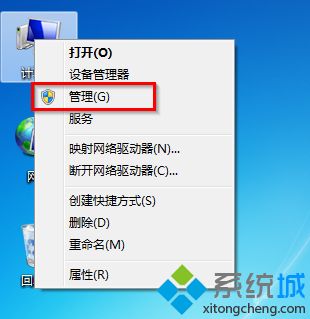
2、打开了“计算机管理”界面,我们找到“本地用户和组”下面的“用户”选项,右击看到名为“要删除的账户”,选择“删除”选项。
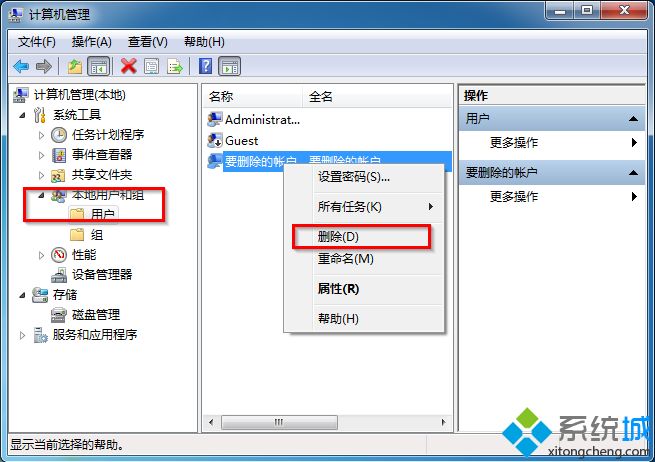
3、选择“删除”选项后,会弹出一个“本地用户和组”的提示框,询问我们确定要删除这个用户?我们选择“是”。
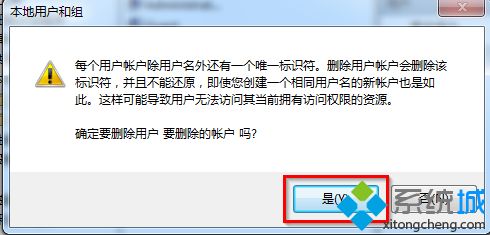
4、删除后,我们可以看到“用户”里面已经没有“要删除的账户”。
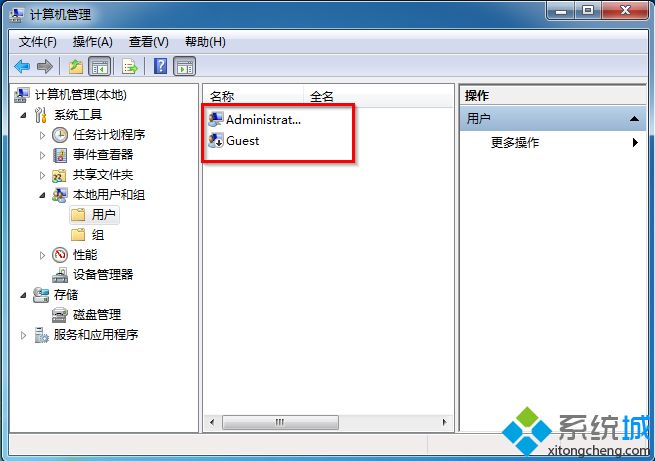
上面就是关于win7系统怎么删除用户账户的方法啦。如果你也有这个需要可以试试上面的方法哦。希望对你有所帮助。
我告诉你msdn版权声明:以上内容作者已申请原创保护,未经允许不得转载,侵权必究!授权事宜、对本内容有异议或投诉,敬请联系网站管理员,我们将尽快回复您,谢谢合作!










